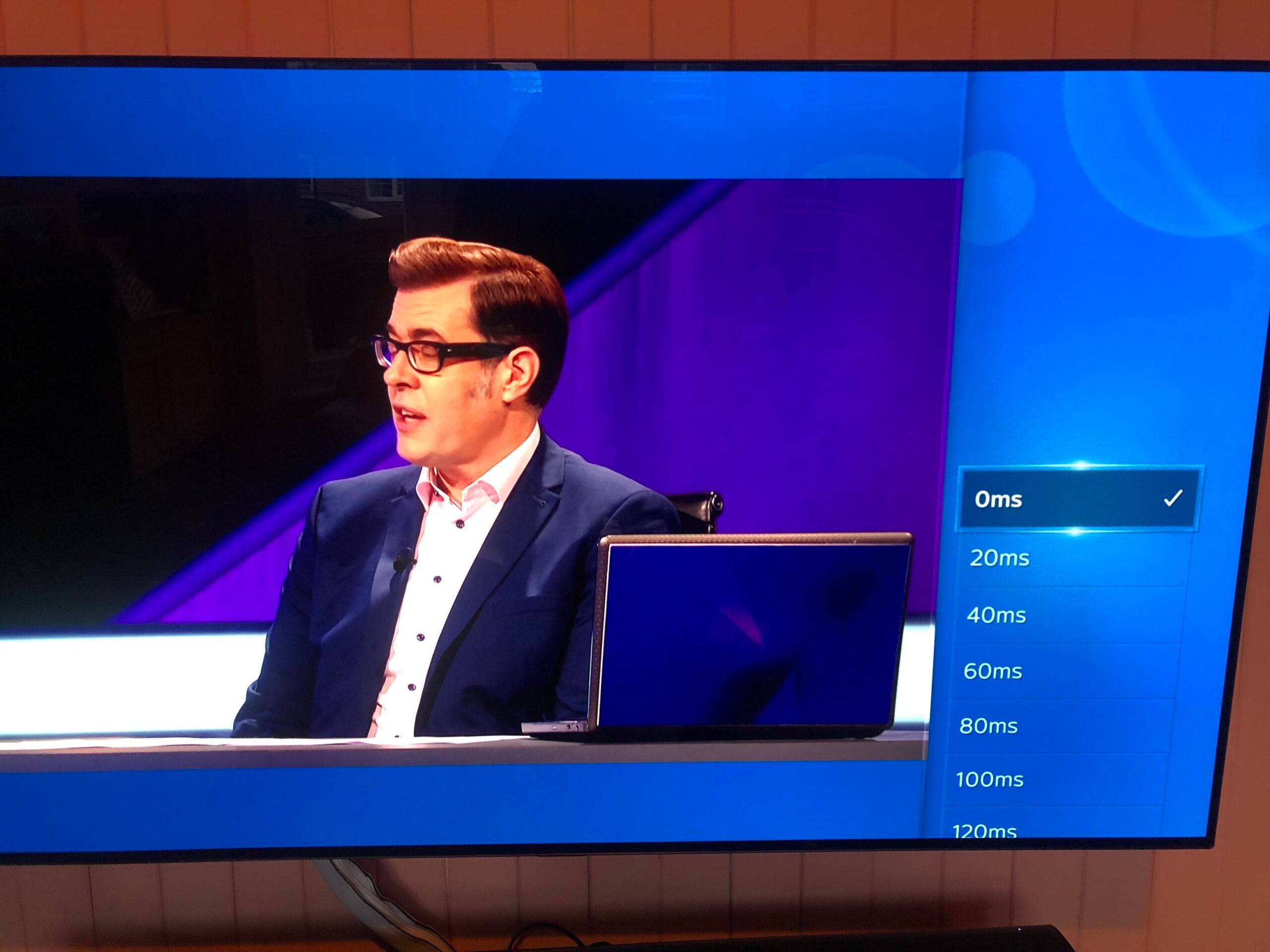Le Sonos Ray est une excellente petite barre de son pour améliorer la qualité sonore de pratiquement n’importe quel téléviseur.
Alors que la connexion de base à l’application Sonos S2 et le branchement de votre câble optique sont faciles, la barre de son et votre téléviseur ont tous deux besoin d’un peu de configuration pour les faire fonctionner correctement. Ici, nous allons vous montrer comment faire cela.
Ce que nous avons utilisé
Nous avons utilisé un Sonos Ray, connecté à un téléviseur JVC. Certaines des options seront légèrement différentes en fonction de votre téléviseur.
La version courte
- Éteignez les haut-parleurs de votre téléviseur
- Réglez la bonne sortie audio
- Configurer une télécommande
- Réglez Sonos Ray pour qu’il joue automatiquement
- Résoudre les problèmes de synchronisation labiale
-
Marcher
1Éteignez les haut-parleurs de votre téléviseur
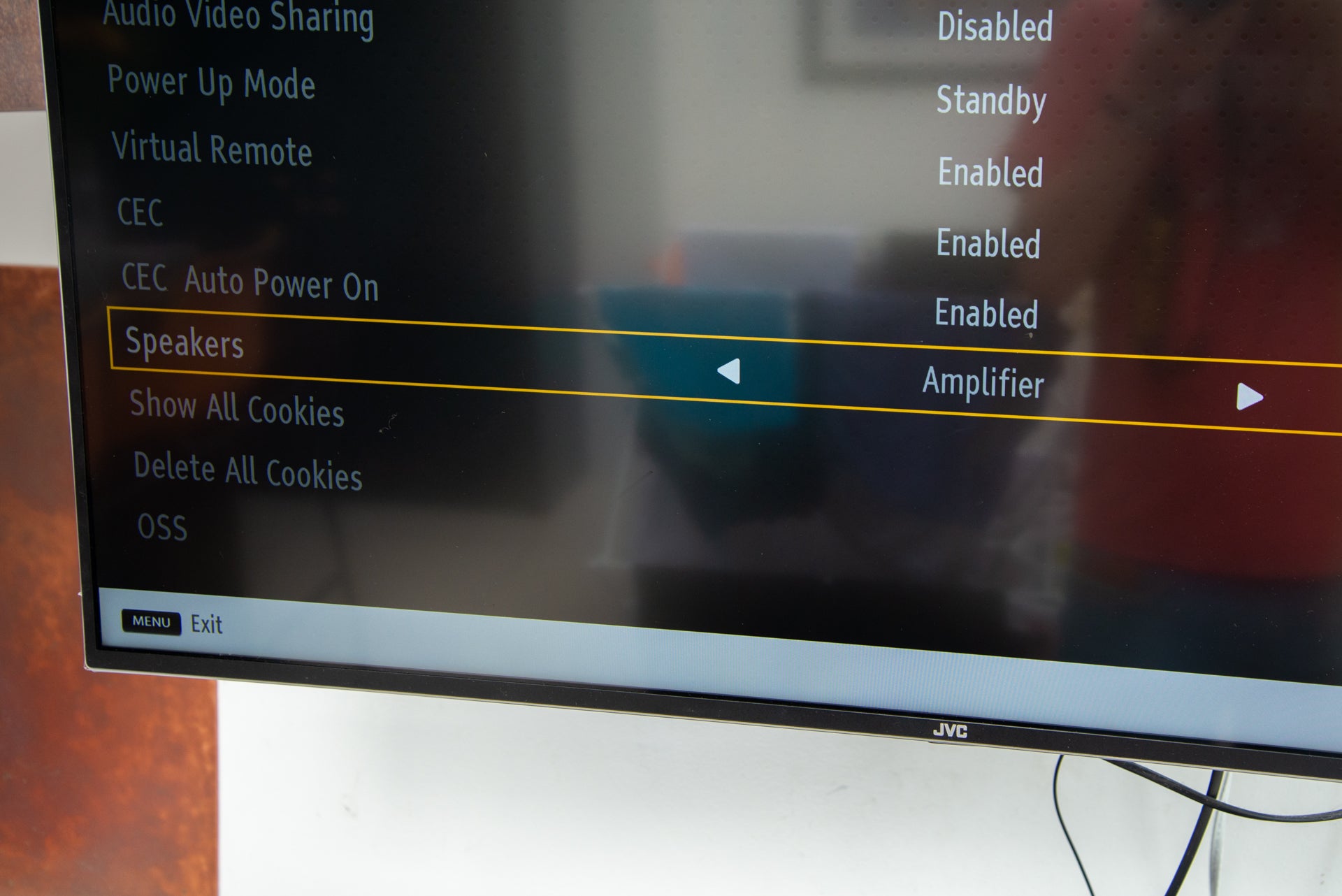
Selon la marque de votre téléviseur, il est possible qu’il envoie du son à la fois à ses haut-parleurs internes et au Sonos Ray. C’est quelque chose que nous ne voulons pas qu’il se produise, vous devez donc trouver le paramètre pour désactiver cette option. Vous pouvez le trouver dans les paramètres audio de votre téléviseur, bien que le paramètre puisse se trouver dans le menu avancé.
Le libellé exact diffère d’un téléviseur à l’autre. Certains vous permettent de sélectionner une seule destination, comme un amplificateur (externe) ou un téléviseur (les haut-parleurs habituels) ; certains téléviseurs vous permettent de choisir de faire sortir le son de votre téléviseur, de haut-parleurs externes ou des deux.
Juste un mot d’avertissement : mon téléviseur JVC à petit budget était réglé sur Amplificateur, mais les haut-parleurs internes continuaient de fonctionner et nous ne pouvions rien faire pour le remplacer. En fin de compte, nous avons simplement baissé le volume de mon téléviseur jusqu’au bout.
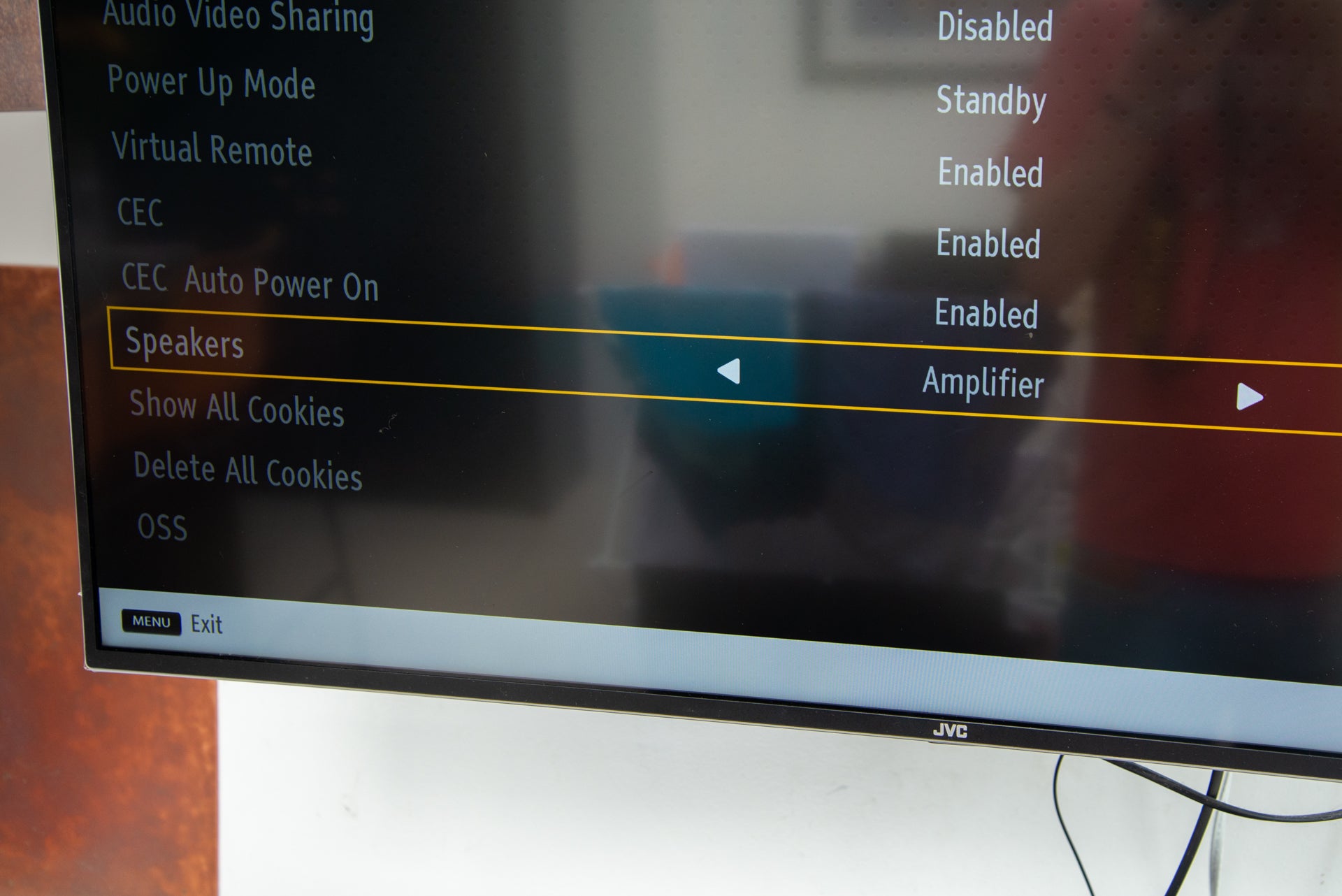
-
Marcher
2Réglez la bonne sortie audio
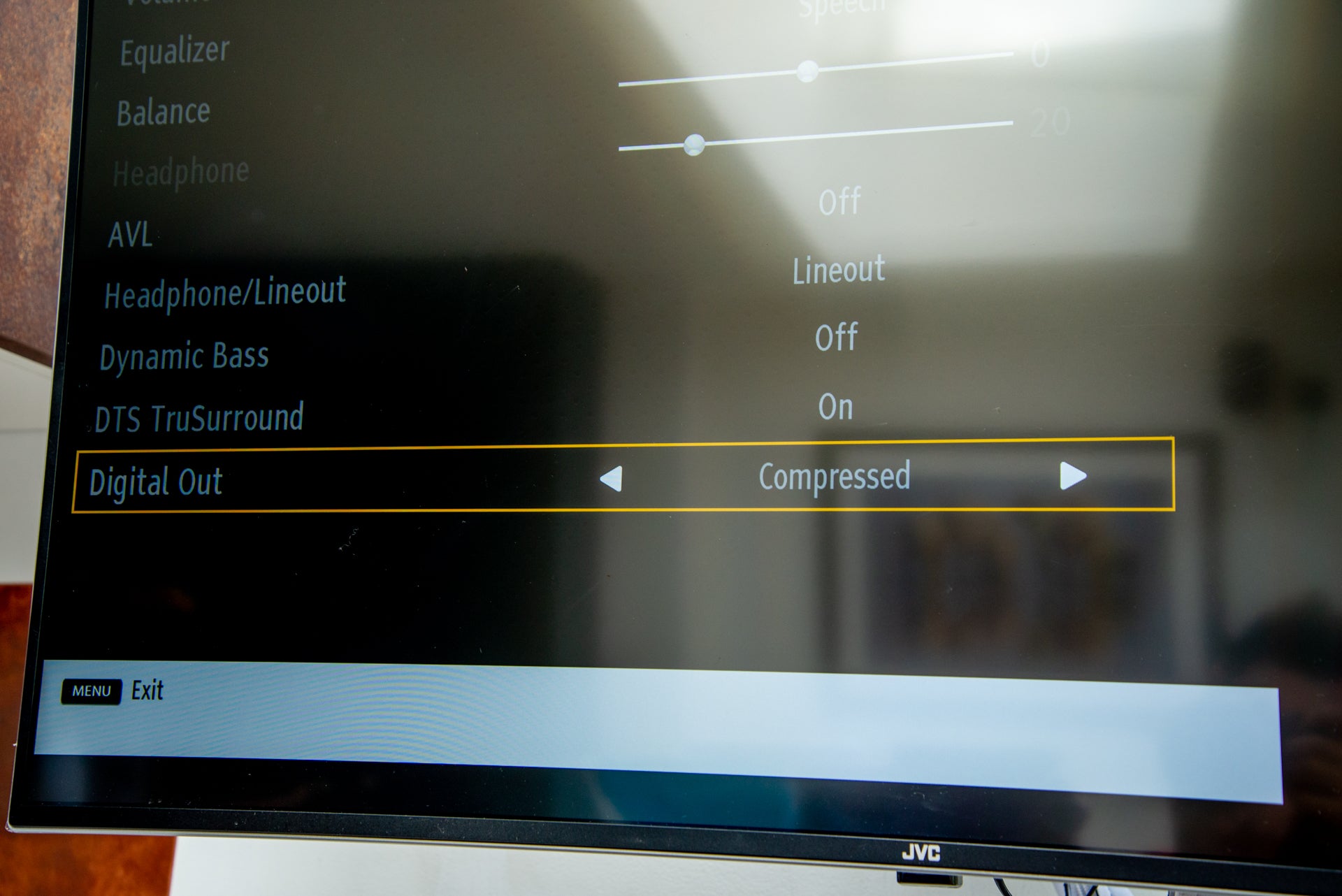
Si vous souhaitez bénéficier d’un son Dolby Digital ou DTS pour une expérience de haute qualité, vous devez vous assurer que chaque appareil est configuré pour émettre Dolby Digital. Vérifiez les paramètres de sortie audio de chaque appareil que vous utilisez et recherchez une option Dolby Digital. Notez que certains appareils, tels que mon téléviseur JVC, ont une option pour l’audio « compressé ». C’est le bon choix; les mauvaises options sont PCM, ce qui limitera le Sonos Ray à la réception de l’audio stéréo uniquement.
Vous pouvez vérifier le son qui parvient à votre Sonos Ray en ouvrant l’application Sonos. S’il indique PCM, il y a un périphérique mal configuré quelque part dans la chaîne.
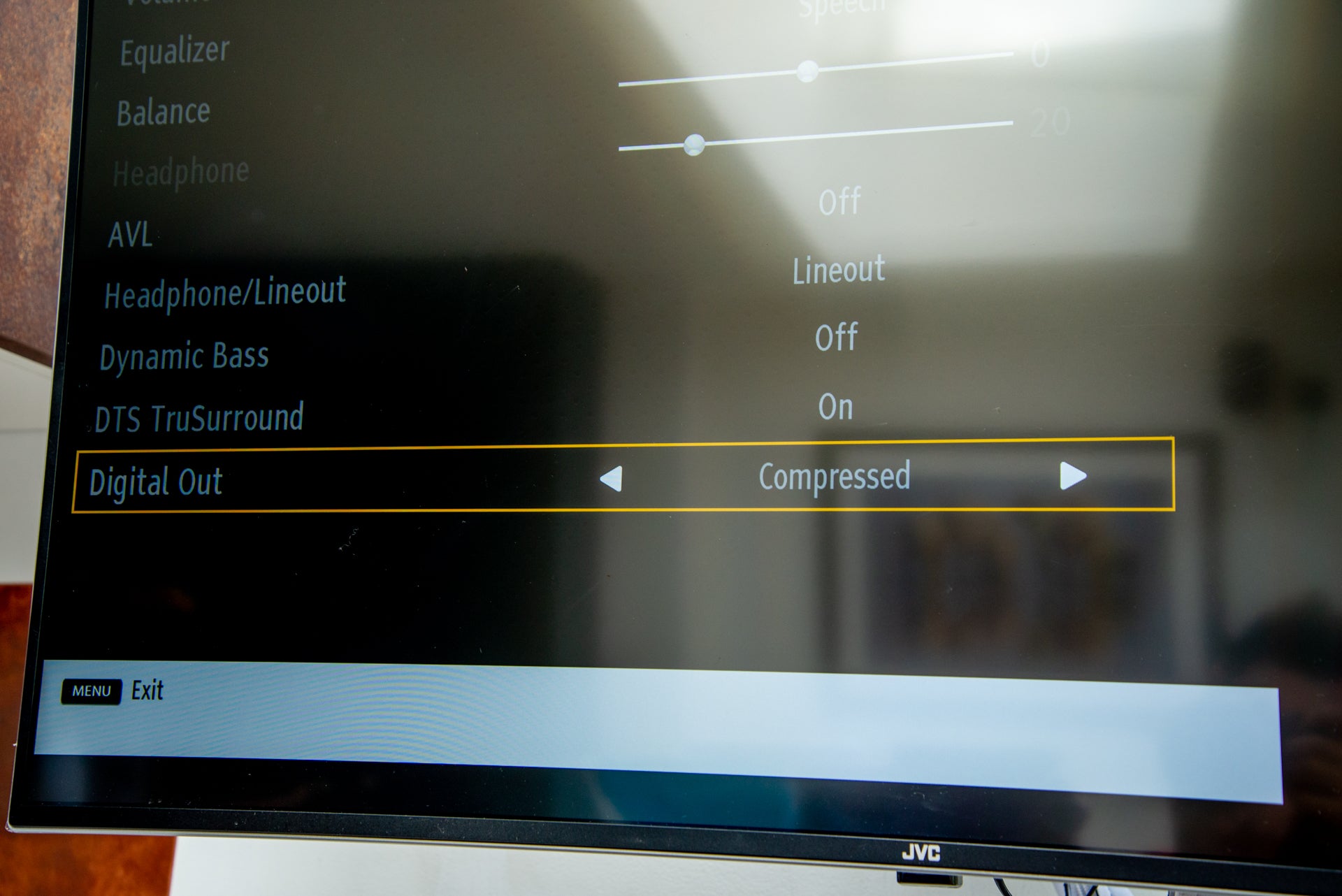
-
Marcher
3Configurer une télécommande
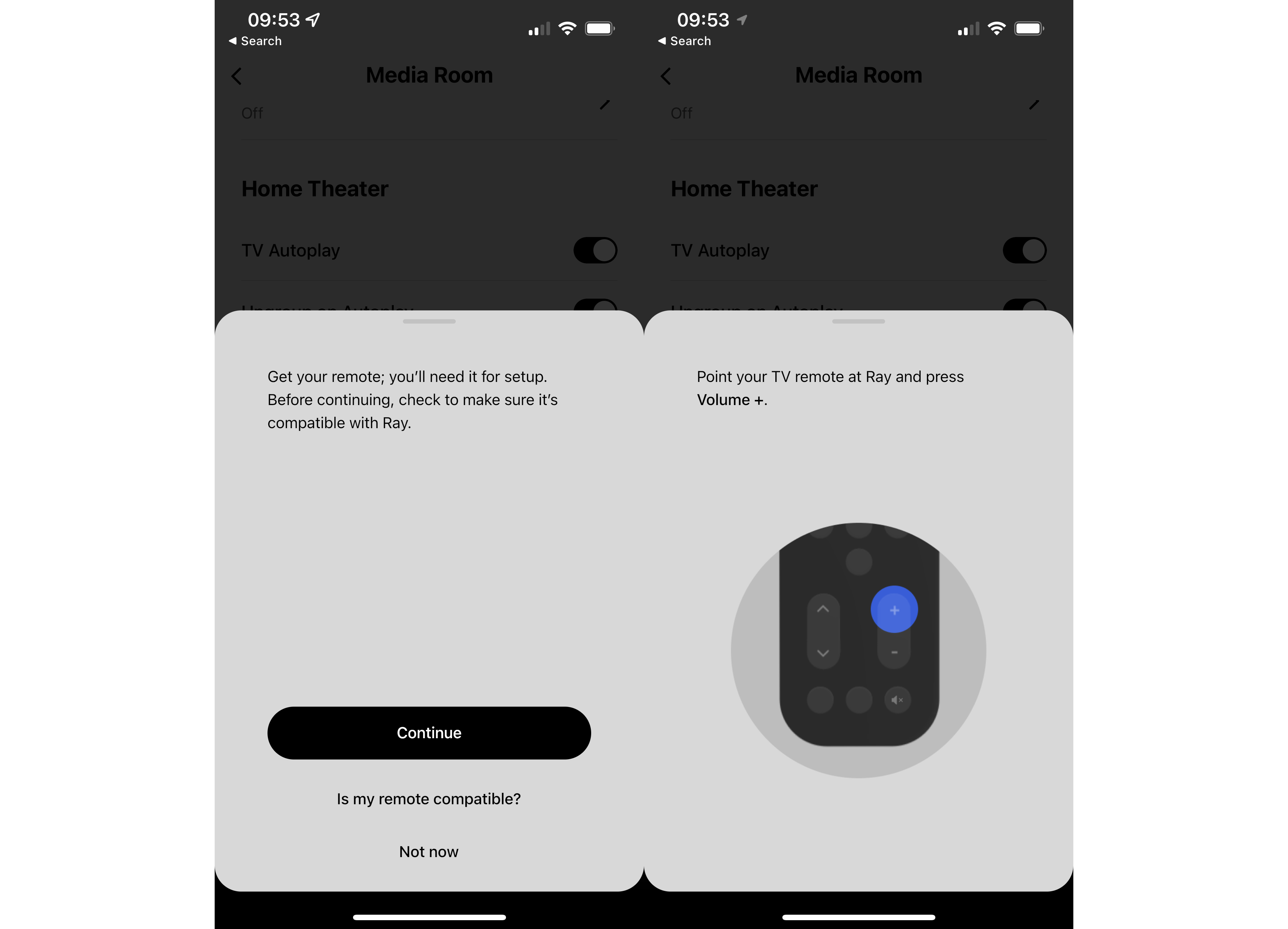
Plutôt que d’atteindre l’application ou les commandes tactiles sur le dessus du Ray, il est plus facile de configurer une télécommande afin qu’elle puisse régler le volume via IR. Pour ajouter une nouvelle télécommande, vous devez ouvrir l’application, sélectionner Paramètres, Système, puis sélectionner votre Sonos Ray. Appuyez sur Utiliser IR, puis appuyez sur l’option Configuration de la télécommande.
Suivez l’assistant et appuyez sur les boutons de votre télécommande pendant qu’elle pointe vers le rayon. Cela devrait fonctionner, bien que nous ayons eu le problème que notre téléviseur utilise Bit Toggling : chaque bouton alterne entre deux codes IR.
Si le voyant d’état de votre Sonos Ray clignote lorsque vous appuyez sur un bouton mais que l’application indique que la télécommande n’est pas reconnue, vous pouvez avoir le même problème. Pour contourner ce problème, appuyez sur le bouton demandé par l’application, puis couvrez l’émetteur infrarouge de la télécommande et appuyez à nouveau sur le même bouton. Continuez à suivre les instructions, en alternant une pression appropriée sur le bouton avec une autre où la télécommande est couverte. Cela devrait fonctionner, mais sachez que vous devrez peut-être appuyer deux fois sur un bouton pour que Ray le reconnaisse à l’avenir.
Si vous avez Sky Q, la solution consiste à utiliser la configuration de la télécommande dans les menus Sky, qui vous indique comment reprogrammer votre télécommande pour qu’elle fonctionne avec Sonos.
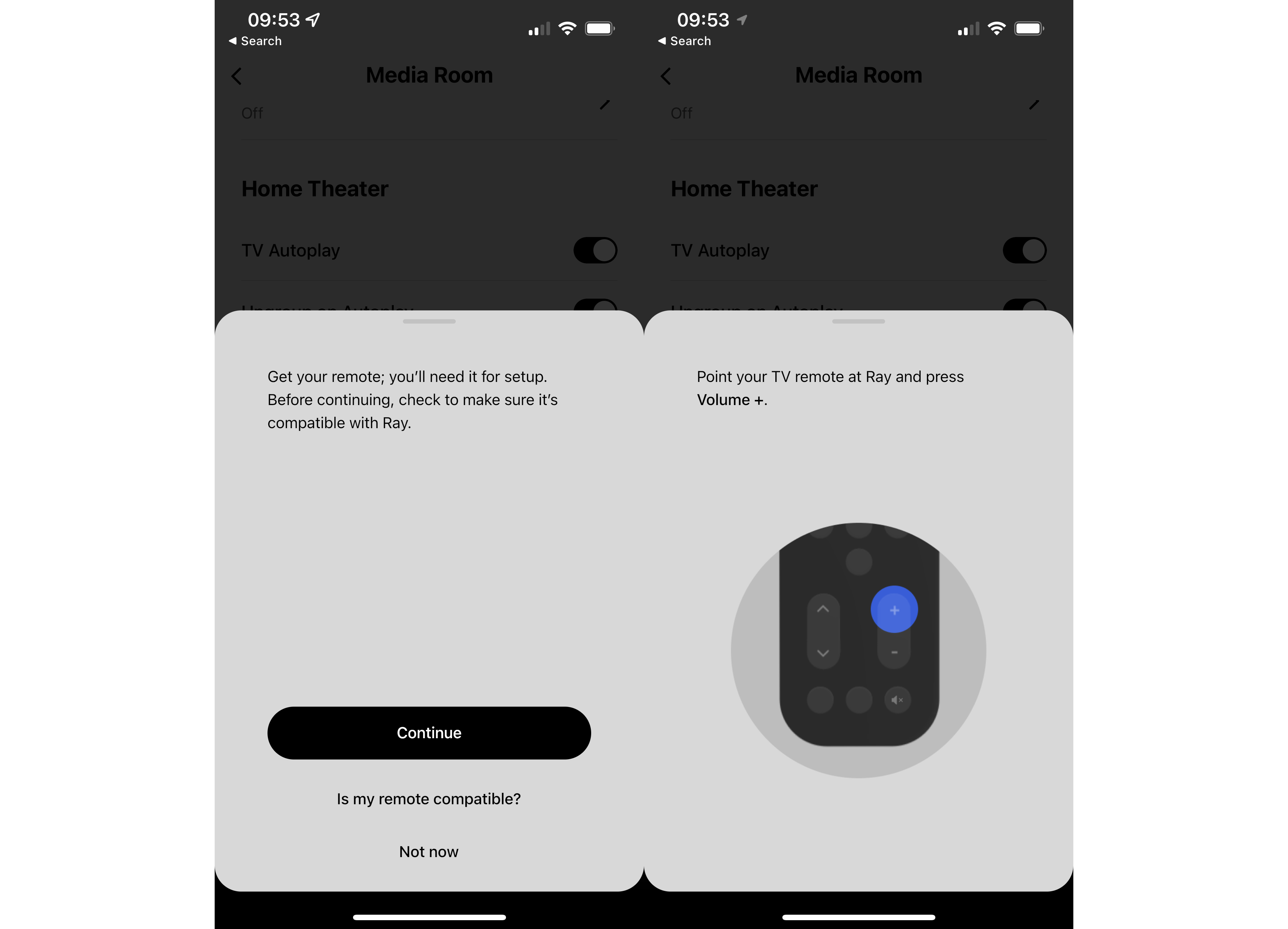
-
Marcher
4Réglez Sonos Ray pour qu’il joue automatiquement
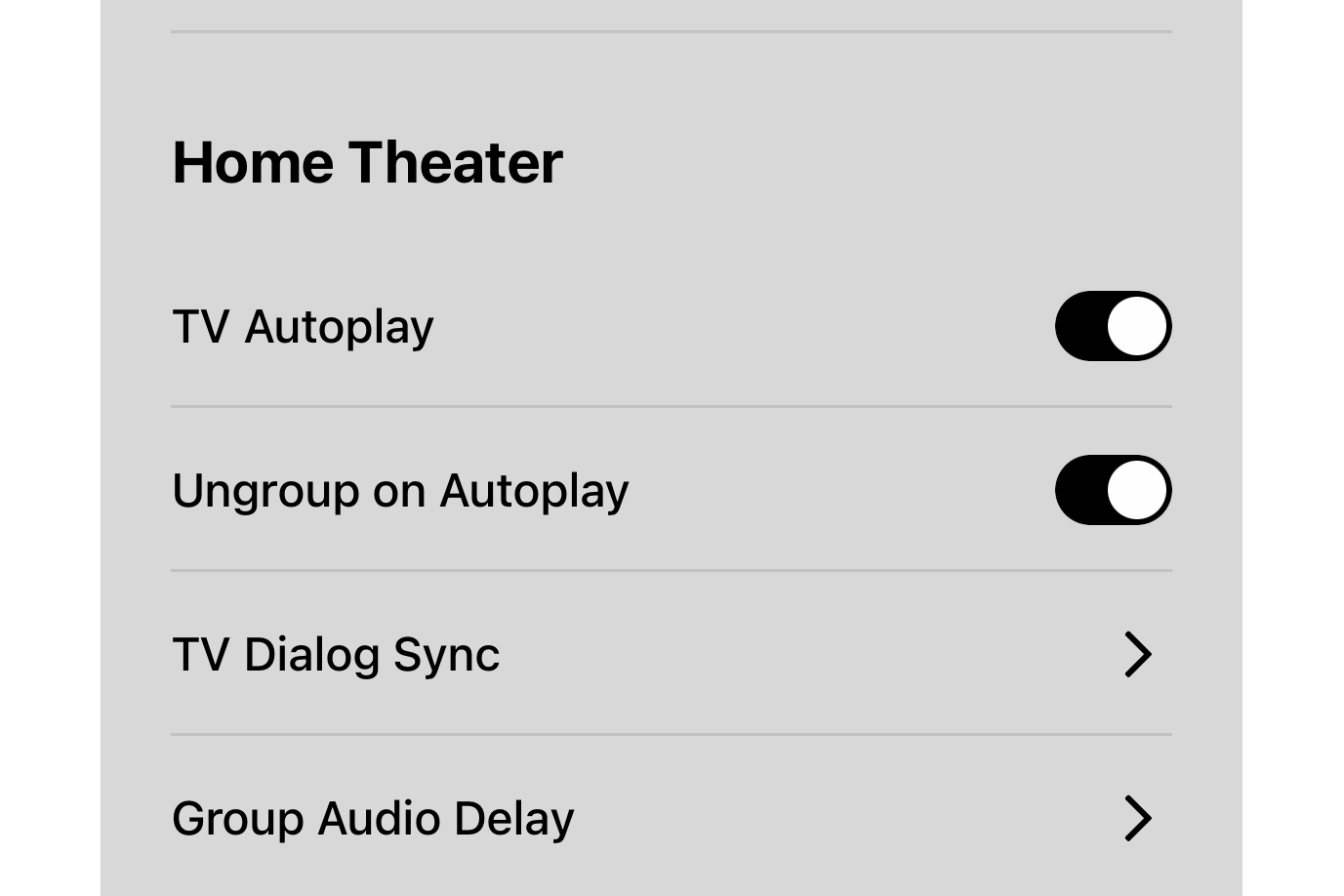
Il vaut la peine de vérifier que le Sonos Ray est configuré pour lire le son de votre téléviseur lorsqu’il s’allume automatiquement. Ouvrez l’application Sonos, accédez à Paramètres, Système et sélectionnez votre Ray. Activez la lecture automatique du téléviseur et activez Dégrouper sur la lecture automatique. Avec ces options, le Ray abandonnera un groupe de musique et passera automatiquement à l’entrée TV lorsque vous allumez votre téléviseur.
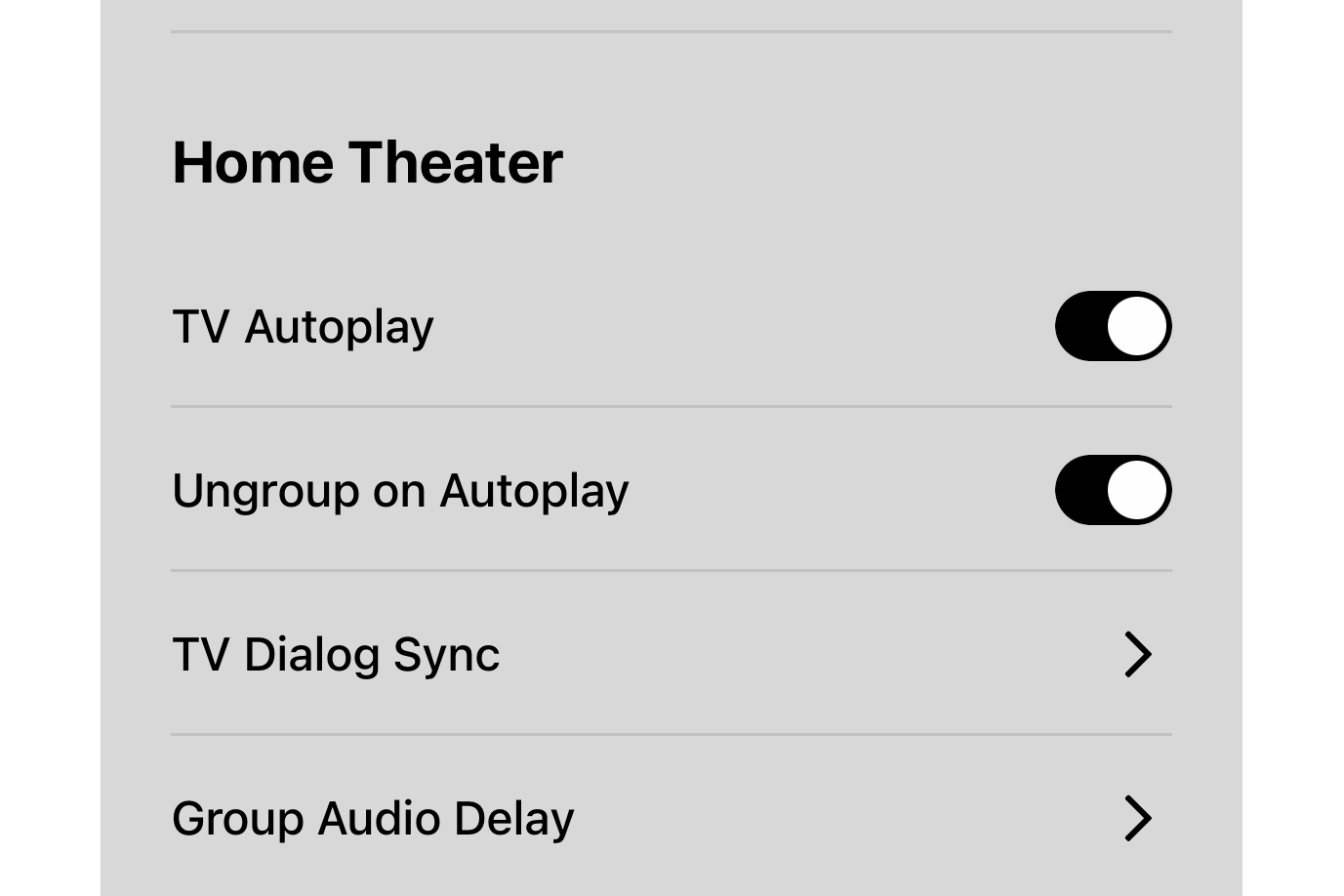
-
Marcher
5Résoudre les problèmes de synchronisation labiale
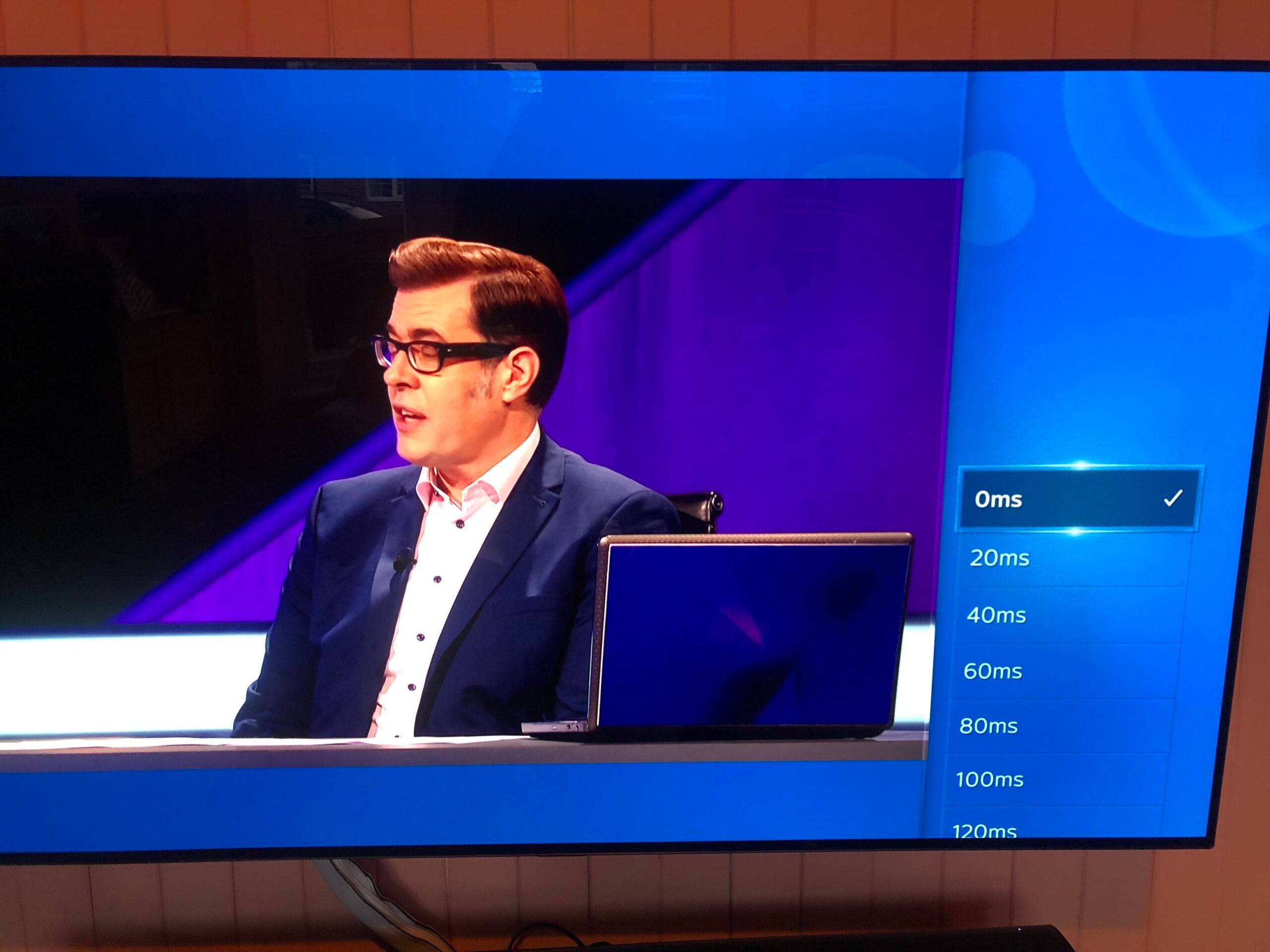
Les entrées optiques sont généralement meilleures que HDMI et nous n’avons pas eu de problèmes de synchronisation labiale. Si c’est le cas, vous devez introduire un délai dans le système afin que l’audio s’aligne sur la vidéo. Le Sonos Ray a une option pour le faire dans l’application, mais il est souvent préférable de modifier le paramètre sur l’appareil d’origine, comme une Sky Box. De cette façon, vous pouvez ajuster le réglage par source, plutôt que d’avoir un délai général qui pourrait fonctionner avec un appareil, comme une Sky Box, mais pas un autre, comme un lecteur Blu-ray.
Regardez dans le menu de votre appareil pour les paramètres audio et trouvez l’option de retard. Réglez-le jusqu’à ce que le son soit synchronisé.